
Adăugarea unei liste marcate într-o foaie de lucru Excel nu este simplă, dar este posibil. Spre deosebire de Microsoft Word-sau chiar PowerPoint - Nu există prea mult în calea indicațiilor vizuale pentru a vă ghida la adăugarea acestor liste. În schimb, vom încerca niște trickery manual pentru a face sarcina.
Introduceți punctele de bullet din meniul Simbol
În primul rând, selectați orice celulă goală din registrul dvs. de lucru Excel.
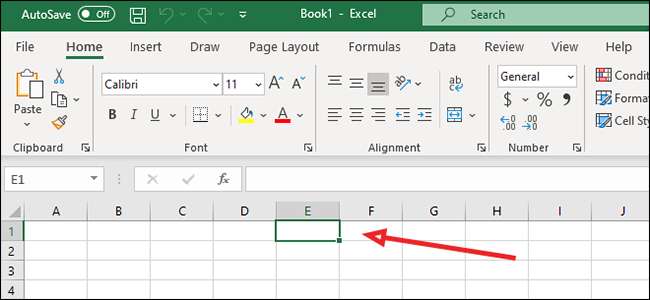
Asigurați-vă că aveți fila "Inserare" deschisă și faceți clic pe "Simbol" de la pictograma "simboluri".
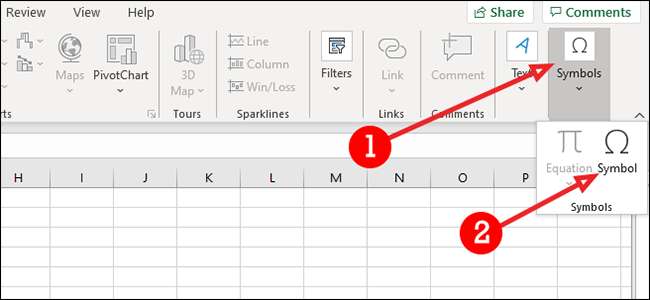
În caseta de dialog, tastați 2022 în caseta "Caracter Cod".
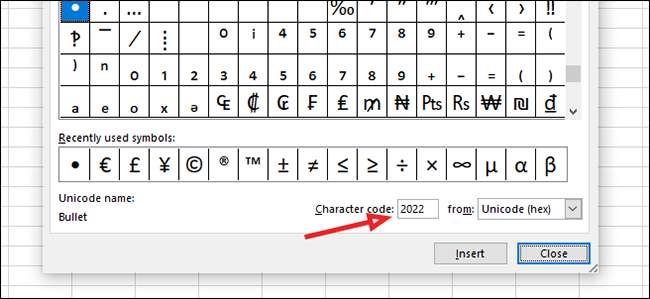
Faceți clic pe "Insert" și apoi "Închidere".
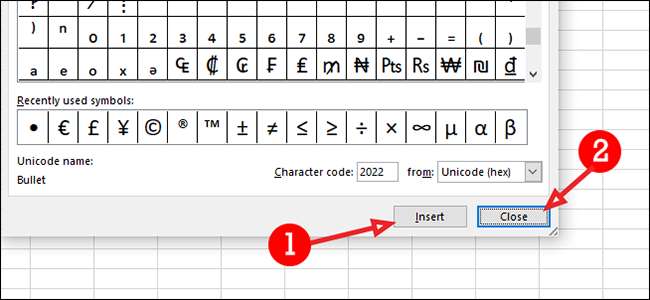
Dacă doriți să adăugați mai multe gloanțe la liniile de dedesubt, apăsați Alt + Enter pe tastatură și repetați pașii anteriori.
Introduceți punctele de bullet într-o casetă de text
Dacă doriți să renunțați la funcționalitatea unei foi de lucru și pur și simplu stratificați o casetă de text deasupra, este un proces mai simplu decât cele de mai sus - deși veți pierde o parte din funcționalitatea unei foi de lucru, deoarece acționează mai mult ca un document Word.
Accesați fila "Inserare" și faceți clic pe "casetă text" din meniul "Text".

Faceți clic pe oriunde în foaia de lucru pentru a adăuga caseta de text. Pentru a redimensiona, apucați oricare dintre colțuri, glisați-l la dimensiunea dorită și apoi eliberați butonul mouse-ului.
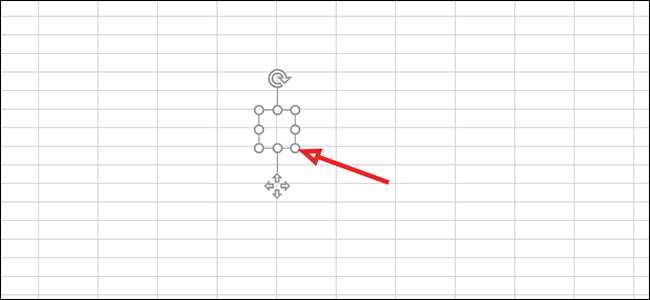
Introduceți elementele din listă în interiorul casetei de text.
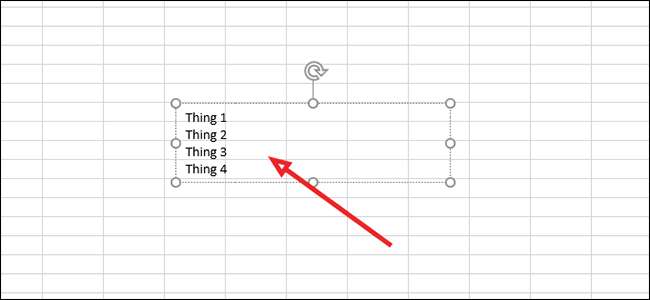
Evidențiați elementele pe care doriți să le adăugați gloanțe. Pentru a adăuga gloanțele, faceți clic dreapta pe listă și faceți clic pe "Bullets" din lista de opțiuni.
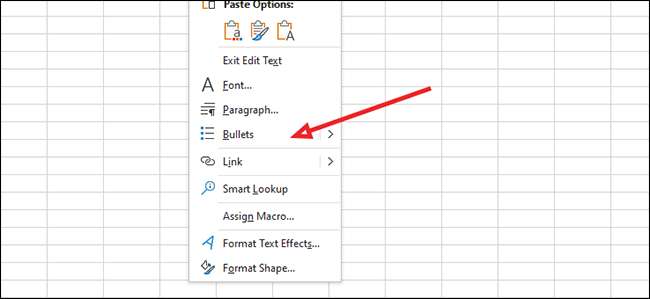
Alegeți stilul dvs. de glonț.

Introduceți punctele de bullet utilizând comenzile rapide de la tastatură
Faceți clic pe celula în care doriți să începeți lista dvs. marcată.
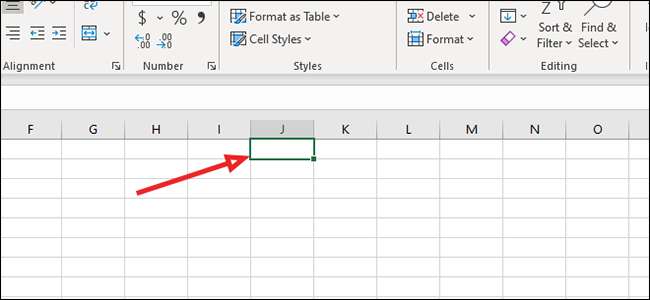
Pentru un glonț standard, apăsați Alt + 7 de pe tastatură. De asemenea, puteți utiliza Alt + 9 dacă preferați un glonț gol.
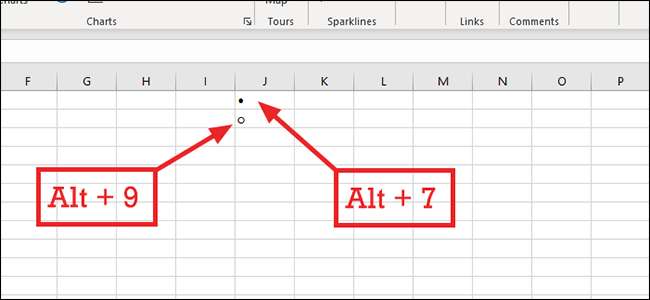
Pentru a adăuga mai multe gloanțe, faceți clic pe pătratul din colțul din dreapta jos, țineți apăsat butonul mouse-ului și trageți mouse-ul în jos (sau spre stânga sau spre dreapta) pentru a completa celulele suplimentare.
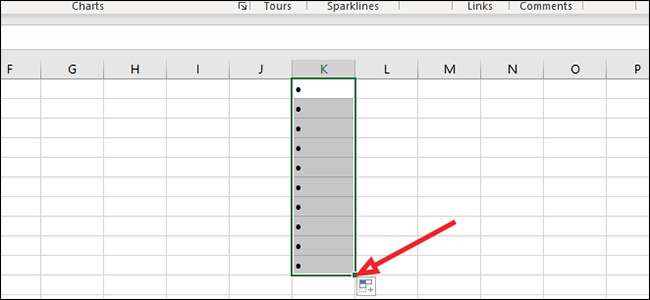
Sau, dacă doriți să adăugați gloanțele dvs. într-o celulă non-adiacentă, evidențiați doar gloanțele și apăsați Ctrl + C pentru a copia și apoi Ctrl + P pentru ao lipi într-o zonă nouă.
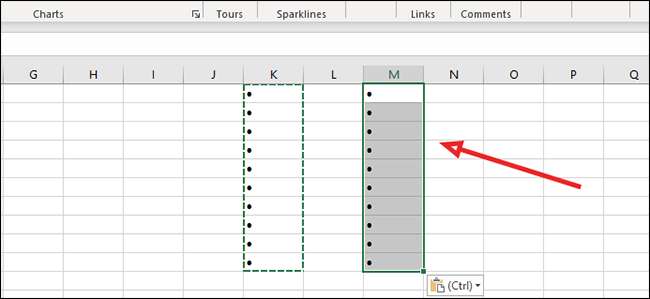
Excel, ca majoritatea produselor Microsoft Office, are mai multe moduri de a face același lucru. Alegeți modul în care funcționează cel mai bine pentru dvs. și ceea ce încercați să realizați.







